Dernière mise à jour le 7 mai 2024

NSPanel Pro et home Assistant companion, contrôler votre maison du bout des doigts !
https://blakadder.com/android-panel-webview/
Tout d’abord, bonjour et bienvenue sur mon blog Technologie Geek ! Voyons ensemble comment installer Home Assistant companion sur votre NSPanel Pro.
- Prérequis
- ADB et mode développeur
- Ultra small launcher
- Home Assistant companion
- NSPanel pro tools
- Paramètres d’usine
Qu’est ce que le NSPanel Pro ?
Pour commencer, le NSPanel Pro de Sonoff est une interface tactile pour la gestion de la domotique. Ensuite, il dispose d’un écran TFT de 3,5 pouces vous permettant de contrôler les produits Sonoff, mais aussi d’autres appareils via des plateformes tierces compatibles. D’autre part, le NSPanel Pro vous permet également d’afficher les informations météorologiques de votre ville en temps réel. Avec son design moderne et élégant, le NSPanel Pro s’intègre harmonieusement dans n’importe quel environnement domestique.
Home Assistant companion, ça sert à quoi ?
Premièrement, Home Assistant Companion est une application mobile conçue pour vous permettre d’interagir avec votre installation domotique à partir de votre appareil mobile, que ce soit un smartphone ou une tablette. Ensuite, l’application vous permet de contrôler et de surveiller vos appareils domestiques connectés, tels que vos lumières, vos thermostats, mais aussi vos caméras et vos capteurs.
Prérequis pour l’installation de Home Assistant sur votre NSPanel Pro :
- Présentation
- ADB et mode développeur
- Ultra small launcher
- Home Assistant companion
- NSPanel pro tools
- Paramètres d’usine
ATTENTION ! Vous effectuez l’installation d’Home Assistant companion sur votre NSPanel Pro en connaissances de causes. Une fois ADB activé, votre appareil n’est plus sous garantie ! Il existe toujours un risque de détériorer votre module !
Pour débuter, vous devez démarrer et connecter votre NSPanel Pro sur votre réseau WiFi et sur l’application Sonoff « ewelink ». Ensuite, vous devez mettre à jour votre module, actuellement en version 2.1.0 ! Ceci vous éviteras l’installation du Framework Xposed, mais aussi la mise à jour d’android system webview.
En premier lieu, je vous invite à télécharger et décompressé l’archive « SDK Platform Tools » sur le site https://developer.android.com/tools/releases/platform-tools?hl=fr. Vous devez également télécharger les différentes applications listées ci-dessous et les enregistrer dans le dossier du SDK.
- Premièrement, l’application « ultra-small-launcher » à l’adresse https://blakadder.com/assets/files/ultra-small-launcher.apk.
- Ensuite, il vous faut « Home Assistant companion ». Rendez-vous sur le site https://github.com/home-assistant/android/releases et télécharger la dernière version.
- Pour finir, télécharger « nspanel-pro-tools » en allant sur le github https://github.com/seaky/nspanel_pro_tools_apk/releases.
ADB et mode développeur sur votre NSPanel Pro :
- Présentation
- Prérequis
- Ultra small launcher
- Home Assistant companion
- NSPanel pro tools
- Paramètres d’usine
Pour démarrer l’installation de Home Assistant companion sur votre NSPanel Pro, rendez-vous dans l’application sonoff, puis dans les paramètres de votre appareil (trois petits points, en haut à droite). Ensuite, cliquer plusieurs fois sur « ID de l’appareil » jusqu’à ce qu’un avertissement apparaisse. Une fois accepté, le mode développeur et ADB sont activés.
Installation d’ultra small launcher :
- Présentation
- ADB et mode développeur
- Prérequis
- Home Assistant companion
- NSPanel pro tools
- Paramètres d’usine
Premièrement, vous devez connaitre l’IP de votre appareil. Pour cela vous pouvez utiliser « Advanced IP Scanner » à l’adresse suivante https://www.advanced-ip-scanner.com/fr/.
Ensuite, lancer une invite de commande « CMD », rendez-vous dans le dossier « SDK Platform Tools », puis exécuter le code suivant pour vous connecter sur votre NSPanel Pro avec « ADB ». Si vous utilisez « Windows power shell » ajouter « .\ » devant toutes les commandes.
adb connect ip-nspanel-proUne fois connecté, vous pouvez installer ultra small launcher, puis vous devez simuler l’appui sur la touche « Home » d’Android. Vous trouverez la liste des KEYCODE d’ADB sur la page https://gist.github.com/ctrl-freak/9abb5aea0d89d7bd9df6a3d0ac08b73c.
adb install ultra-small-launcher.apkadb shell input keyevent 3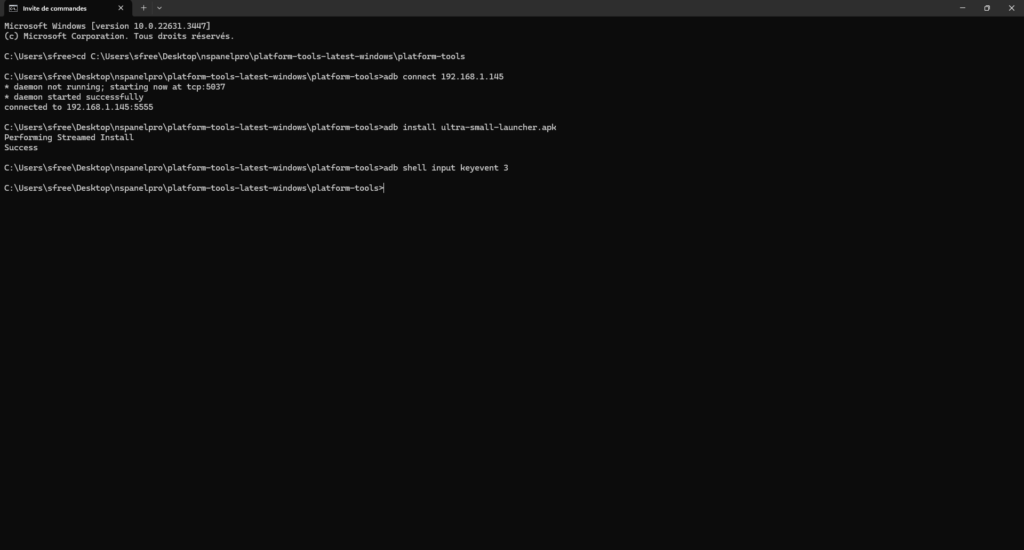
Ensuite, rendez-vous sur votre NSPanel Pro, sélectionner « Launcher » et cliquer sur « ALWAYS ». À partir de maintenant, votre module démarrera sur Android, en lieu et place de l’application « ewelink ».
Pour continuer l’installation de Home Assistant sur votre NSPanel Pro, rendez-vous maintenant dans « Settings », puis « Display » et activer « show status bar ». D’autre part, toujours dans « Settings », aller dans « About tablet » et cliquer plusieurs fois de suites sur « Build number » pour finaliser l’activation du mode développeur.
Installtion d’Home Assistant companion :
Pour installer Home Assistant companion, rien de plus simple, passer la commande suivante. Vous pourrez voir l’icône HA apparaitre sur votre module.
adb install app-full-release.apk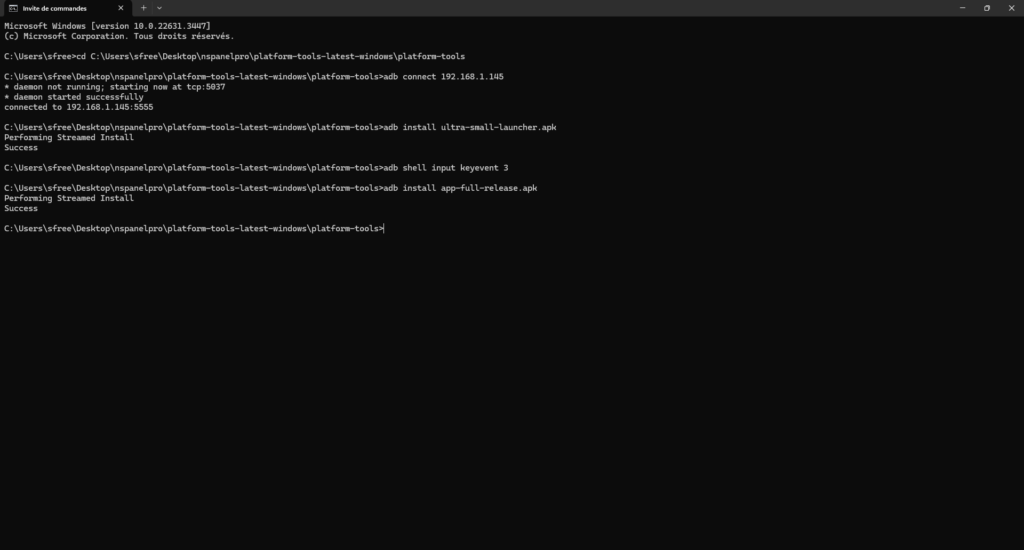
Ensuite, vous pouvez démarrer l’application companion et vous connectez sur Home Assistant en entrant l’adresse IP de votre serveur ou box domotique, ainsi que votre identifiant et mot de passe.
Installation d’NSPanel Pro tools :
- Présentation
- ADB et mode développeur
- Prérequis
- Ultra small launcher
- Home Assistant companion
- Paramètres d’usine
Pour terminer, il faut installer « nspanel pro tools », pour cela lancer le code suivant.
adb install nspanel-pro-tools-2.1.0-release.apkEnsuite, une fois installé, démarrer l’application et autoriser son fonctionnement en arrière plan, mais aussi la modification des paramètres système.
Avec NSPanel Pro tools vous pourrez :
- Premièrement, je vous le conseille, activer le démarrage de « NSPanel Pro tools » avec votre module.
- Deuxièmement, sélectionner l’application lancer au démarrage (Home Assistant).
- Ensuite, de calibrer et d’utiliser le capteur de proximité.
- D’autre part, de sélectionner le temps avant la mise en veille, ainsi que la manière d’en sortir.
- Pour finir, de connecter votre NSPanel Pro sur votre broker MQTT.
Plein d’autres options sont disponibles, à vous de lès découvrir…
Réinitialiser vos paramètres d’usine :
- Présentation
- ADB et mode développeur
- Prérequis
- Ultra small launcher
- Home Assistant companion
- NSPanel pro tools
Si par malheur l’installation de Home Assistant companion sur votre NSPanel Pro ne fonctionne pas, vous pouvez réinitialiser les paramètres d’usine. Pour cela, allumer votre appareil jusqu’à ce que le logo Sonoff se mette en mouvement, puis éteignez. Répéter la procédure le cinq fois de suite.
-

Ollama dans Home Assistant sur Docker -

ESPHome sur Docker et Home Assistant -

Comment installer ioBroker sur Docker -

Home Assistant sur votre NSPanel Pro -

Flasher le NSPanel avec Tasmota et Lovelace-ui -

Un assistant vocal intégré à Home Assistant


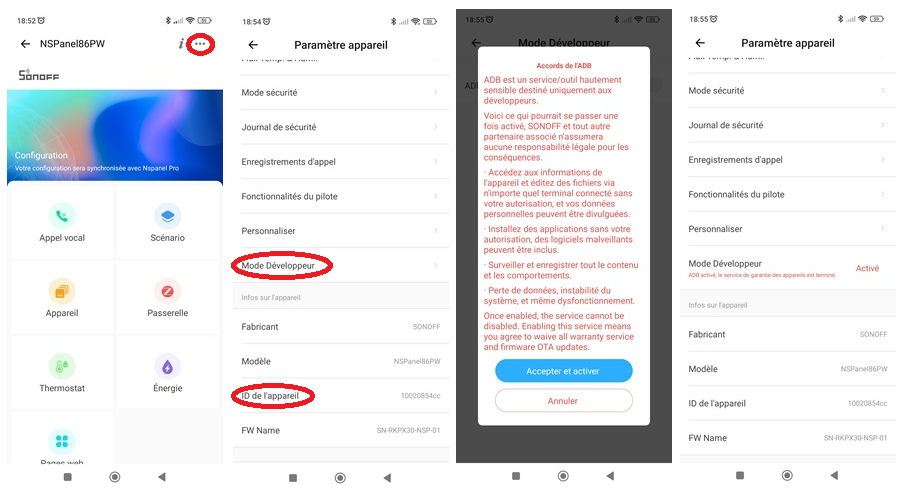
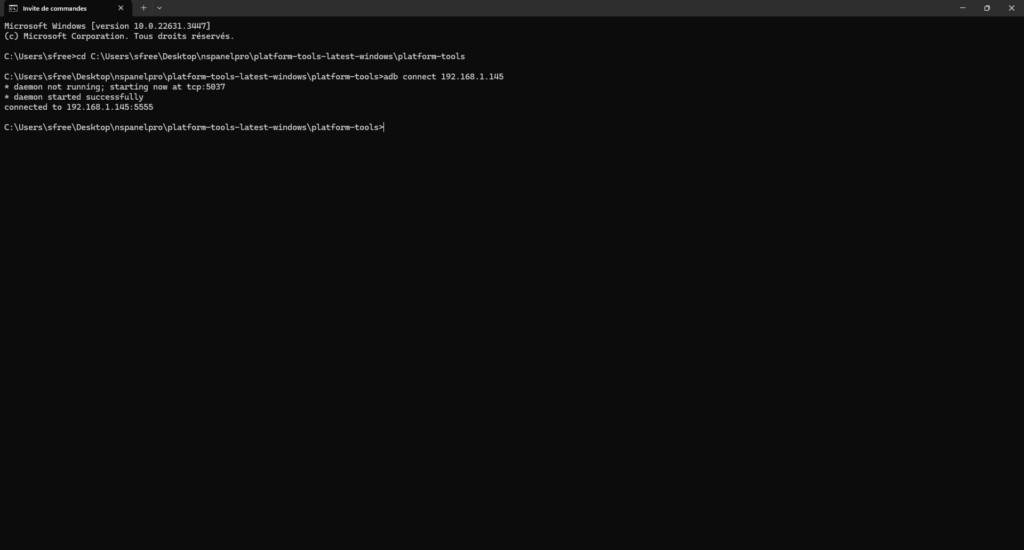
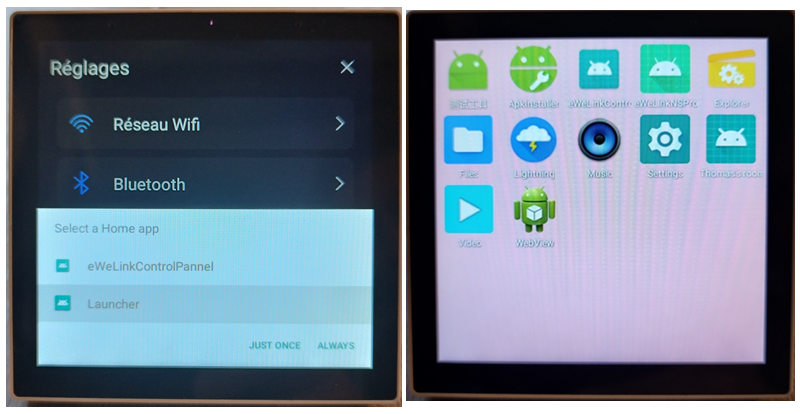
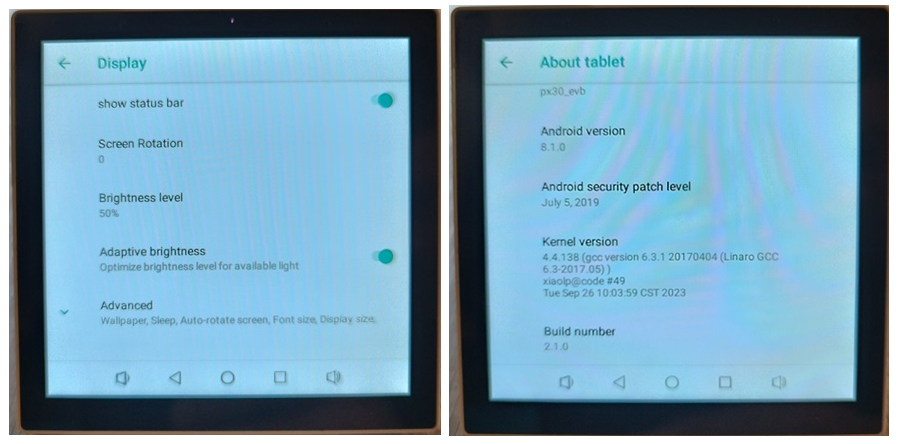
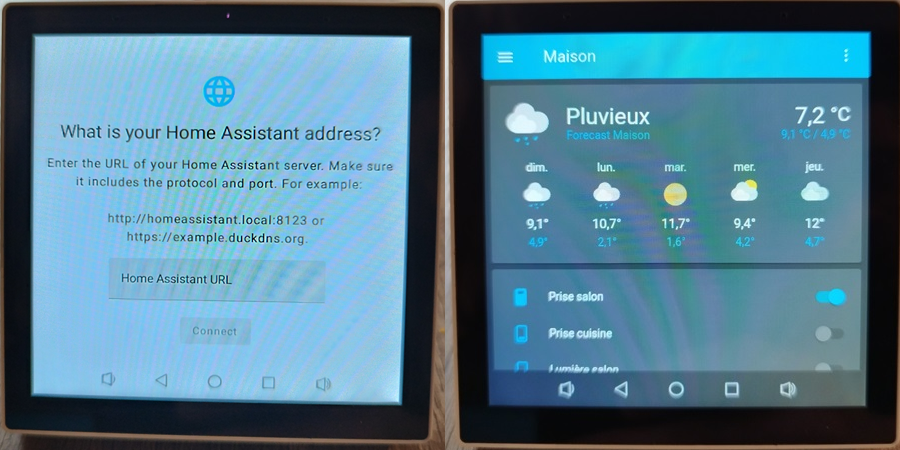
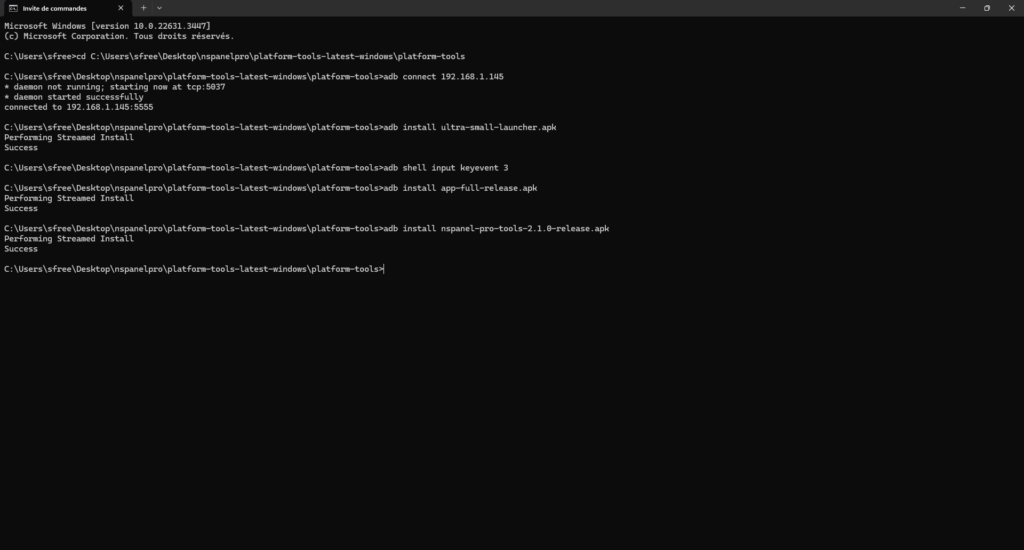
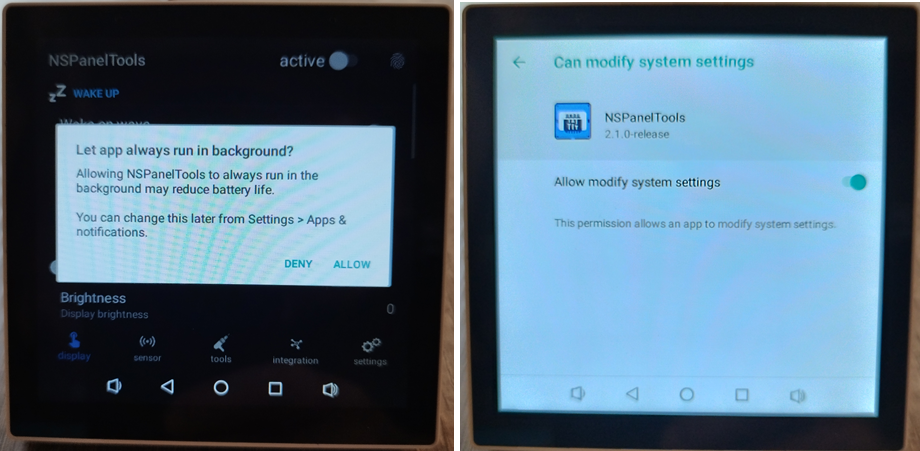
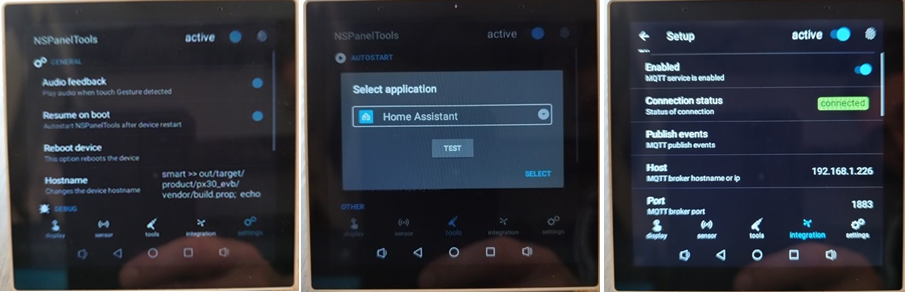




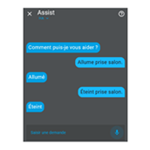
Laisser un commentaire